Verificați soluțiile experte care funcționează efectiv
- Spotify a fost introdus pentru prima dată pe Xbox în iulie 2017 și de atunci a făcut furie, dar mulți au raportat că aplicația nu funcționează.
- Problema apare de obicei din cauza problemelor cu serverul, a unui internet lent sau a instalării necorespunzătoare a aplicației.
- Pentru a remedia lucrurile, mai întâi, actualizați atât Xbox, cât și Spotify, verificați viteza internetului sau resetați consola, printre alte soluții.
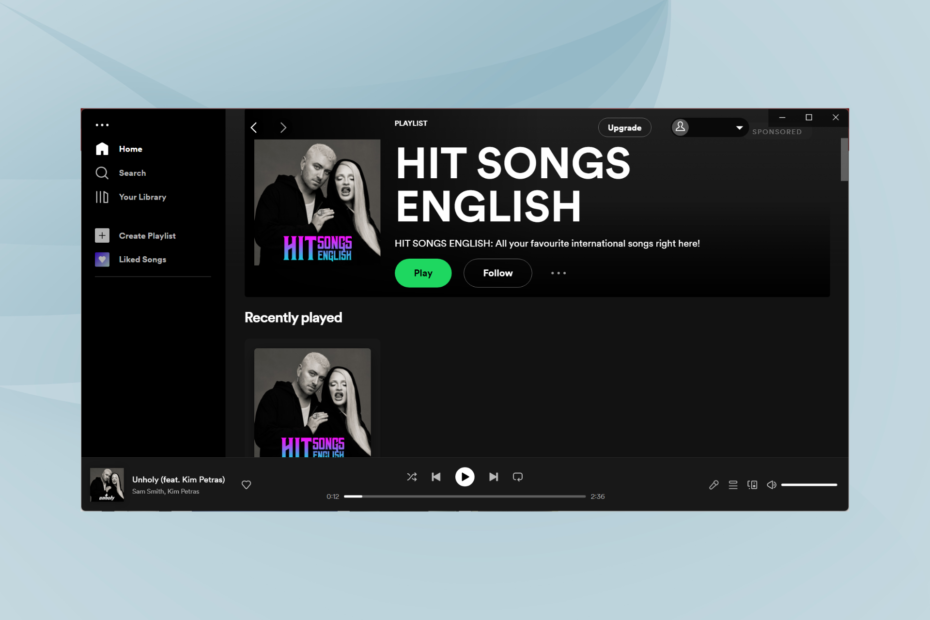
XINSTALAȚI FÂND CLIC PE DESCARCARE FIȘIER
Acest software va repara erorile comune ale computerului, vă va proteja de pierderea fișierelor, malware, defecțiuni hardware și vă va optimiza computerul pentru performanță maximă. Remediați problemele PC-ului și eliminați virușii acum în 3 pași simpli:
- Descărcați Instrumentul de reparare PC Restoro care vine cu tehnologii brevetate (brevet disponibil Aici).
- Clic Incepe scanarea pentru a găsi probleme Windows care ar putea cauza probleme PC-ului.
- Clic Repara tot pentru a remedia problemele care afectează securitatea și performanța computerului.
- Restoro a fost descărcat de 0 cititorii luna aceasta.
Spotify a devenit, în ultimul timp, una dintre cele mai populare platforme de streaming audio, milioane de oameni se înregistrează pentru ea. Și în timp ce aplicația rulează fără probleme pe dispozitive, unii utilizatori Xbox au raportat că Spotify nu funcționează.
Pentru mulți, Spotify nu funcționa pe Xbox one, dar problema este răspândită în diferite versiuni de consolă și chiar și pentru câțiva utilizatori, Spotify a încetat să funcționeze pe Windows. Deci, dacă ați căutat o remediere concretă, aceasta este pagina potrivită.
De ce nu funcționează Spotify pe Xbox?
Iată câteva motive pentru care Spotify nu funcționează pe Xbox:
- Probleme cu serverele Spotify: Dacă serverele Spotify sunt nefuncționale, veți întâmpina probleme la accesarea aplicației sau la transmiterea conținutului prin aceasta.
- Spotify nu a fost instalat corect: Unii utilizatori au raportat că o instalare necorespunzătoare a Spotify a declanșat problema în cazul lor.
- O actualizare cu erori: În cazul în care problema a început după actualizarea Xbox sau Spotify, ar putea fi o eroare în actualizare de vină. De obicei, dezvoltatorii lansează un patch pentru acesta în versiunile ulterioare.
Ce pot face dacă Spotify nu funcționează pe Xbox?
Înainte de a trece la soluțiile puțin mai lungi, încercați aceste soluții rapide:
- Verificați dacă serverele Spotify nu sunt. Pentru asta, poți folosi un serviciu ca Detector de jos sau mergeți la mânerele de rețele sociale ale Spotify pentru actualizări.
- Verificați dacă ați atins limita maximă de dispozitiv, deoarece, în unele cazuri, utilizatorii nu au putut rula Spotify din această cauză. Pentru a remedia lucrurile, eliminați câteva dispozitive din cont Microsoft.
- O soluție simplă, dar eficientă, atunci când Spotify nu funcționează pe Xbox este să efectuați o resetare completă. Tot ce trebuie să faceți este să apăsați tasta Xbox butonul de pe consolă timp de 10 secunde și așteptați să se oprească. Apoi, deconectați-l de la sursa de alimentare pentru încă 10 secunde. Tot ce a mai rămas este să reconectați consola Xbox la sursa de alimentare și să o porniți. Acum, verificați dacă Spotify funcționează.
- Actualizați atât consola Xbox, cât și aplicația Spotify.
- Dacă Spotify nu funcționează, comutați la o altă aplicație pe Xbox unde există muzică de fundal, reveniți la Spotify din meniu și creșteți volumul. Odată ce Spotify începe să funcționeze, puteți naviga înapoi la aplicație și ar trebui să continue să funcționeze normal.
În cazul în care niciuna dintre acestea nu funcționează, cele enumerate în continuare cu siguranță ar funcționa.
1. Utilizați Spotify Connect
NOTĂ
Puteți folosi atât un dispozitiv mobil, cât și un computer pentru a transmite muzică pe Xbox prin intermediul Spotify Connect. Pașii de aici sunt pentru cei din urmă, deși rămân similari pentru ambii.
- Descărcați Spotify de pe Magazin Microsoft dacă nu aveți deja aplicația, apoi rulați-o.
- Acum, redați orice piesă sau podcast și faceți clic pe Conectați-vă la un dispozitiv opțiune.
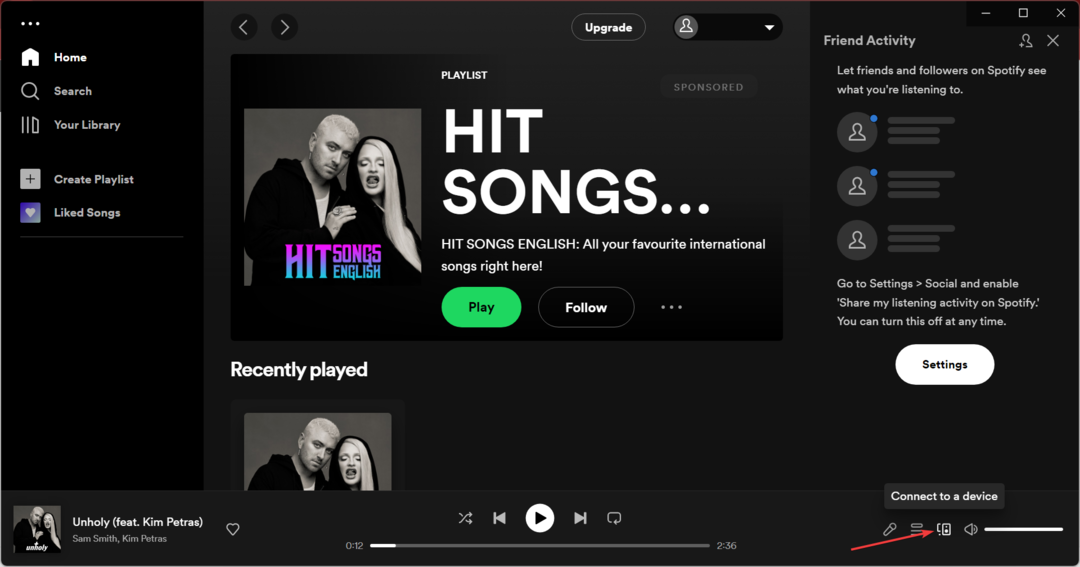
- În cele din urmă, selectați-vă Xbox din lista de dispozitive.
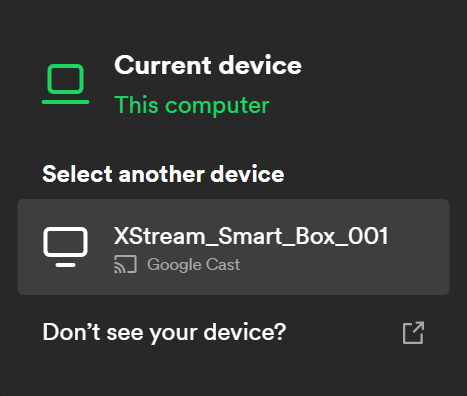
Spotify ar trebui să înceapă acum să funcționeze pe Xbox, dar din nou, este mai mult o soluție. Dacă insistați să remediați problema în cauză, soluțiile de mai jos ar trebui să vă ajute.
2. Testați viteza internetului
- Pe controlerul dvs., apăsați pe Xbox butonul și apoi deschideți Setări.
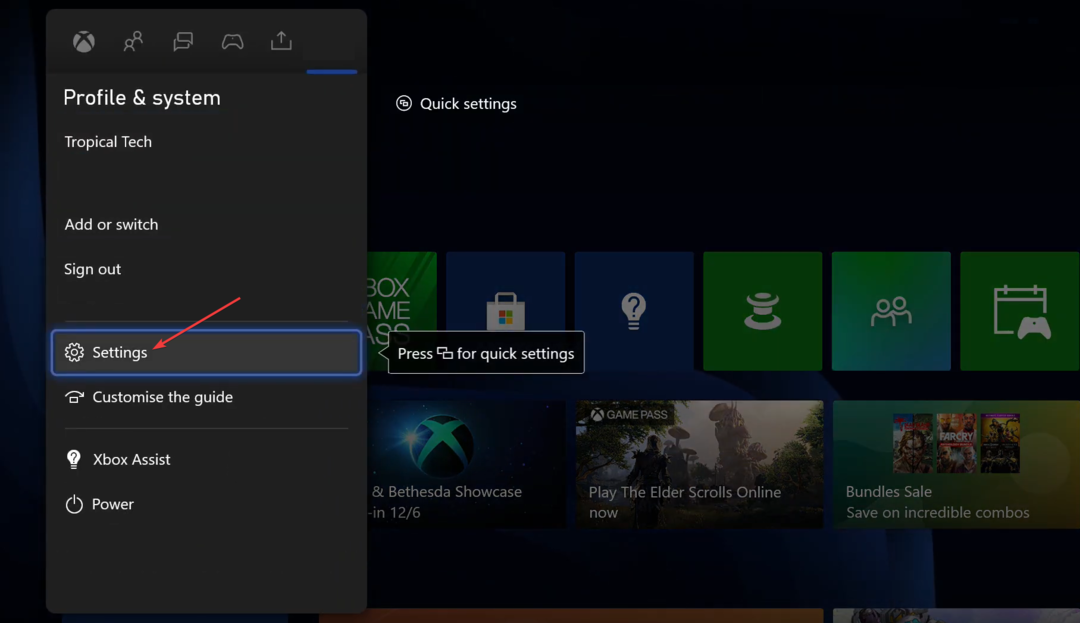
- Acum, în General filă, alegeți Setari de retea.
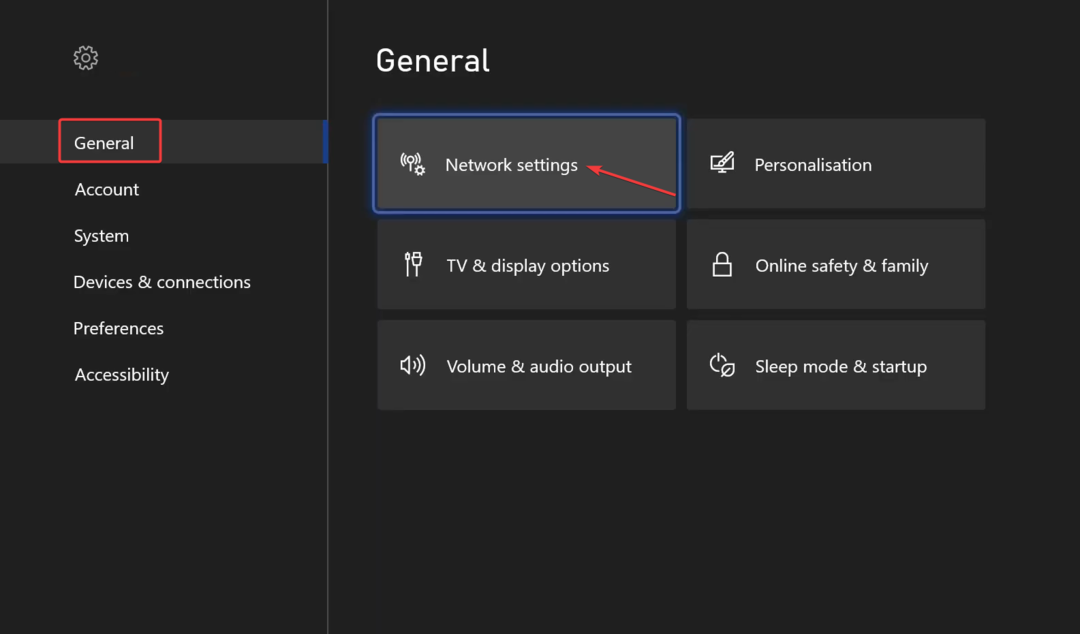
- Selectați Testați viteza și statisticile rețelei.
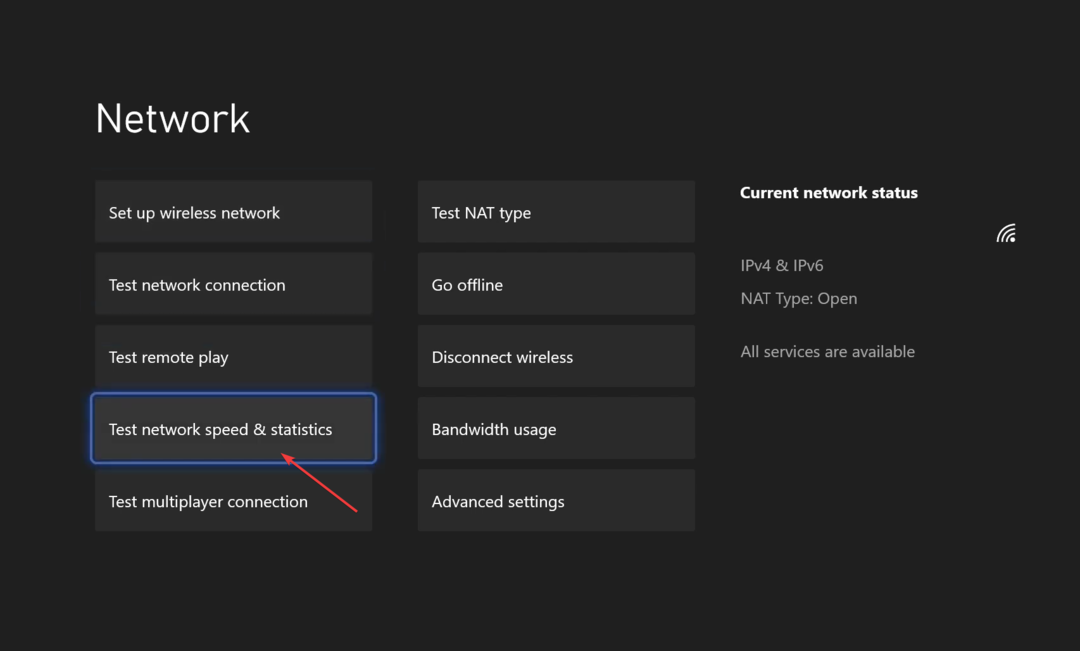
- Xbox-ul dvs. va testa acum rețeaua și ar trebui să afișeze rezultatele în câteva secunde.
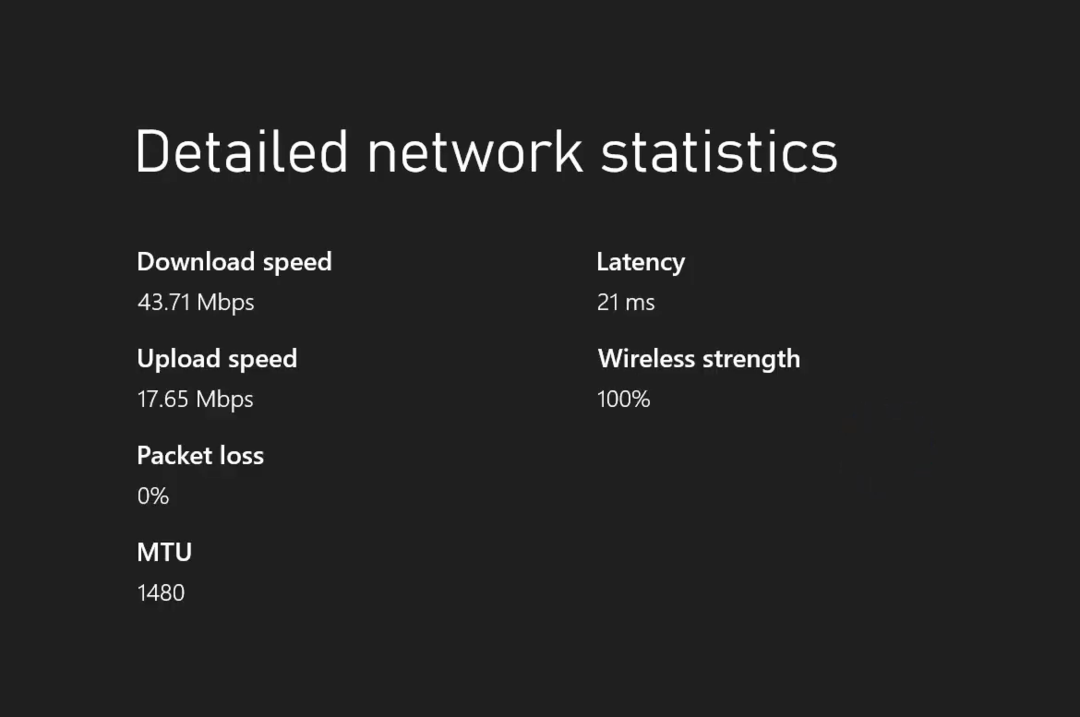
Sfat de expert:
SPONSORIZAT
Unele probleme ale PC-ului sunt greu de rezolvat, mai ales când vine vorba de depozite corupte sau de fișiere Windows lipsă. Dacă întâmpinați probleme la remedierea unei erori, este posibil ca sistemul dumneavoastră să fie parțial defect.
Vă recomandăm să instalați Restoro, un instrument care vă va scana mașina și va identifica care este defecțiunea.
Click aici pentru a descărca și a începe repararea.
Dacă viteza internetului este mică, încercați să vă conectați la o altă rețea sau să apropiați routerul de consola Xbox. De asemenea, verificați planul la care sunteți abonat și asigurați-vă că oferă o viteză decentă. În cazul în care nici aceasta nu funcționează, treceți la ultima soluție.
3. Reinstalați Spotify pe Xbox
Dacă nimic altceva nu funcționează, este probabil ca aplicația în sine să dea vina atunci când Spotify nu funcționează pe Xbox. După cum am menționat mai devreme, problemele din timpul procesului de instalare pot afecta funcționarea oricărei aplicații.
Și cea mai ușoară soluție aici este să reinstalați Spotify. Doar asigurați-vă că sunteți conectat la un internet stabil când instalați Spotify pe Xbox.
Asta este! Dacă Spotify nu a funcționat mai devreme pe Xbox, ar trebui să fie acum și, de asemenea, fără probleme, exact așa cum a fost intenționat.
De asemenea, dacă sunteți în căutarea unei alternative, verificați cel mai bun Aplicații audio de fundal Xbox One.
Pentru orice alte întrebări sau pentru a partaja o soluție care nu este listată aici, lăsați un comentariu mai jos.
Mai aveți probleme? Remediați-le cu acest instrument:
SPONSORIZAT
Dacă sfaturile de mai sus nu v-au rezolvat problema, este posibil ca computerul să întâmpine probleme mai profunde cu Windows. Iti recomandam descărcarea acestui instrument de reparare a PC-ului (evaluat excelent pe TrustPilot.com) pentru a le adresa cu ușurință. După instalare, faceți clic pe butonul Incepe scanarea butonul și apoi apăsați pe Repara tot.


